Androidのドライバについて
AndroidとPCを接続し、コマンドなどで操作するには、場面に応じたドライバが必要となります。それぞれで使用するドライバは以下の通りです。
- デバッグモード……Android ADB Interface
- Bootloader……Android Bootloader Interface
- カスタムリカバリ(CWM/TWRP)……Android Composite Interface
※Nexus以外の端末の場合、Googleではなくメーカーからドライバが提供されていることがあります。その場合は、メーカー提供のものを使用して下さい。
準備
デバッグモード時のドライバ(Android ADB Interface)のインストール方法
- 端末をデバッグモードに設定し、パソコンにUSBで接続する。
- Windowsの右下にある「スタート」をクリックし、「コンピュータ」を右クリックする。そして、「プロパティ」をクリックする。
- 右側の「デバイス マネージャー」をクリックする。
- 「ほかのデバイス」にあるアイコン(黄色い!マーク)を右クリックし、「ドライバー ソフトウェアの更新」をクリックする。
- このような画面が出るので、下の「コンピュータを参照してドライバー ソフトウェアを検索します」をクリックする。
- 「コンピュータ上のデバイス ドライバーの一覧から選択します」をクリックし、下の「次へ」をクリックする。
- 一番上の「すべてのデバイスを表示」をクリックし、下の「次へ」をクリックする。
- 「ディスク使用」をクリックする。
- 「参照」をクリックする。
- Android SDKをインストールしたフォルダを表示し、「extras」→「google」→「usb_driver」を表示させる。そして、「android_winusb」をクリックし、「開く」をクリックする。
- 「OK」をクリックする。
- 「Android ADB Interface」をクリックし、下の「次へ」をクリックする。
- 「ドライバーの更新警告」が表示された場合は、「はい」をクリックする。
- 「ドライバー ソフトウェアが正常に更新されました。」と表示されるので、「閉じる」をクリックする。
- 「Android Device」のところに「Android ADB Interface」と表示されているのを確認する。
Bootloader起動時のドライバ(Android Bootloader Interface)のインストール方法
- 端末のBootloaderを起動する。
- 「デバッグモード時のドライバ(Android ADB Interface)のインストール方法」の手順2~3を行う。
- 「ほかのデバイス」にある「Android 1.0」を右クリックし、「ドライバー ソフトウェアの更新」をクリックする。
- 「デバッグモード時のドライバ(Android ADB Interface)のインストール方法」の手順5~11を行う。
- 「Android Bootloader Interface」をクリックし、下の「次へ」をクリックする。
- 「ドライバーの更新警告」が表示されるので、「はい」をクリックする。
- 「ドライバー ソフトウェアが正常に更新されました。」と表示されるので、「閉じる」をクリックする。
- 「Android Device」のところに「Android Bootloader Interface」と表示されているのを確認する。
カスタムリカバリ(CWM/TWRP)起動時のドライバ(Android Composite Interface)のインストール方法(記事更新中)
基本的には、デバッグモード時のドライバ(Android ADB Interface)のインストール方法と同じ手順でインストールすることが出来ます。
但し、インストールするドライバは「Android Composite Interface」を指定します。
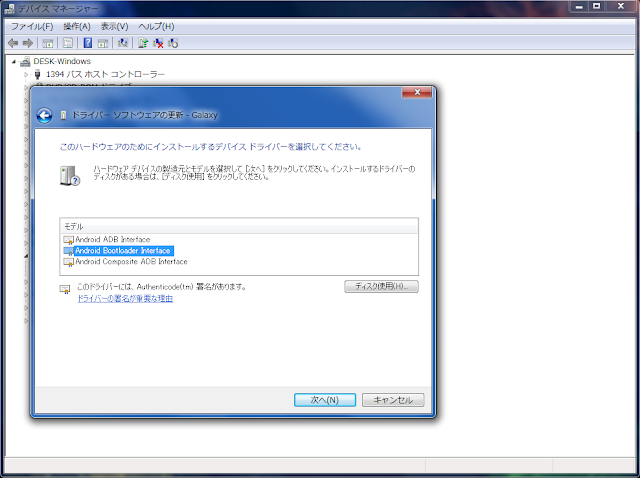
コメント欄について